Windows7系统连接投影仪 Windows7笔记本连接投影仪的设置步骤
Windows 7,中文名称视窗7,是由微软公司(Microsoft)开发的操作系统,内核版本号为Windows NT 6.1。Windows 7可供家庭及商业工作环境:笔记本电脑 、平板电脑 、多媒体中心等使用。Windows 7可供选择的版本有:入门版(Starter)、家庭普通版(Home Basic)、家庭高级版(Home Premium)、专业版(Professional)、企业版(Enterprise)(非零售)、旗舰版(Ultimate)。
当用户想给Win7笔记本连接投影仪时,怎样设置?其实不同品牌不同配置的笔记本,其设置方法有所不同,本教程是以无独立显卡的核显笔记本、NVIDIA独立显卡笔记本及AMD独显笔记本为例,为大家介绍Win7笔记本连接投影仪的设置步骤,具体如下:1、在笔记本的VGA视频接口上插入投影仪连线,使笔记本与投影仪相连接;
2、进入笔记本系统桌面,在桌面空白处右击选择屏幕分辨率,在弹出的屏幕分辨率设置选项中,选择“高级设置”按钮。
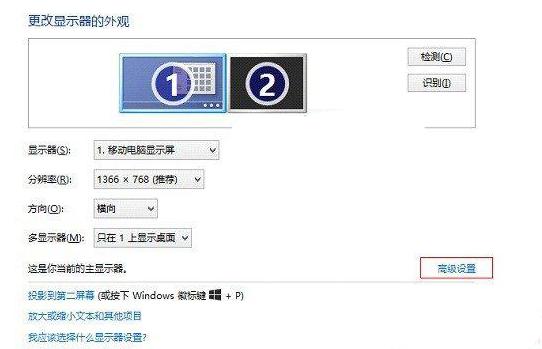
3、在核心显卡属性窗口中,切换到“英特尔核心显卡控制面板”标签页,点击“图形属性”设置按钮。
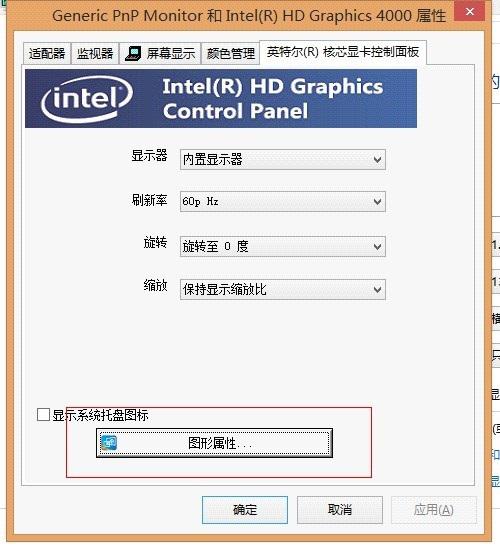
3、选择“显示”操作。

4、点击显示器,在下拉菜单中选择多屏显示,实现投影仪切换选项;
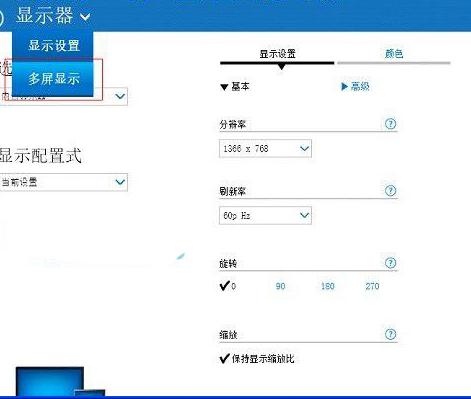
5、左侧选择克隆(复制)或者扩展等切换方式,点击右下角“应用”按钮来完成以上所有设置。
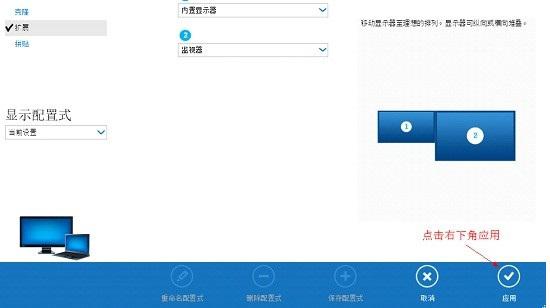
以上就是核显笔记本连接投影仪的具体设置步骤,设置步骤看似很多,但操作起来非常简单。
windows 7 的设计主要围绕五个重点——针对笔记本电脑的特有设计;基于应用服务的设计;用户的个性化;视听娱乐的优化;用户易用性的新引擎。 跳跃列表,系统故障快速修复等,这些新功能令Windows 7成为最易用的Windows。
……